Adblock は、僕のヒーロー アカデミアの視聴が無関係な広告によって中断されたくない消費者にとっては有益かもしれませんが、ウェブサイトは常に広告を利用する方法を 広告ブロックを回避する 模索しています。収益。 クランチロール は最悪の違反者の 1 つであり、ユーザーはサイトで Adblock が頻繁に機能しなくなることに気づきました。
良いニュースは、Adblock を正常に動作する状態に復元できる修正が複数あることです。ただし、Crunchyroll の広告を最高のものにするための継続的な戦いのように感じることもあります。あなたのお気に入りのアニメの最後にある壮大な戦いと考えてください。
Crunchyroll で Adblock が機能しない問題を修正する方法
サイタマの拳を受けているかのように、突然広告が大量に表示される場合は、これらの解決策のいずれかを試してください。
広告ブロックを更新
最初のステップは、Adblock を更新することです。 Crunchyroll が Adblock を回避する新機能を実装する場合は、その機能を復元する拡張機能自体の更新を探す必要があります。この方法は Chrome 内で拡張機能を更新する方法ですが、他のブラウザでも同様のプロセスがあります。
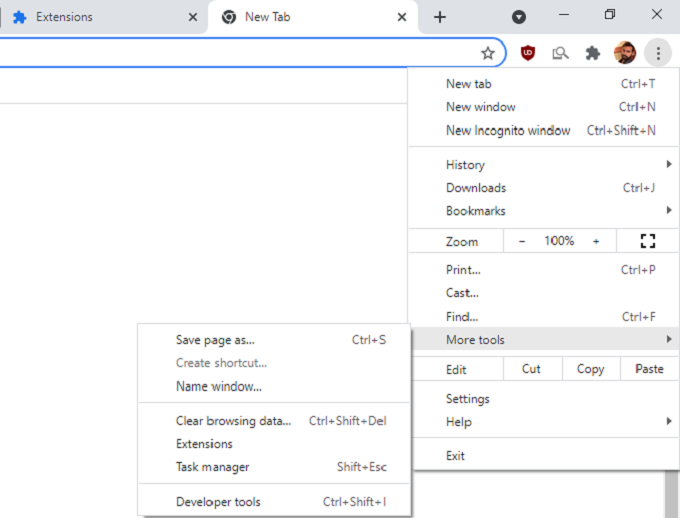
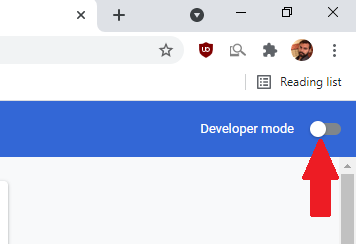
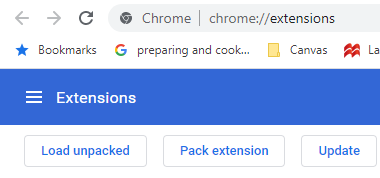
これにより、すべての拡張機能 (Adblock でない拡張機能も含む) が更新され、すべてが最新の変更や修正に合わせて動作するようになります。
広告ブロック拡張機能を再インストールします
場合によっては、Adblock 拡張機能を削除して再インストールするだけで済む場合もあります。データが破損していると、拡張機能の動作に誤動作が生じる可能性があります。
- 広告ブロッカーを見つけて [削除 ] を選択し、ウィンドウにメッセージが表示されたらもう一度 [削除 ] を選択します。
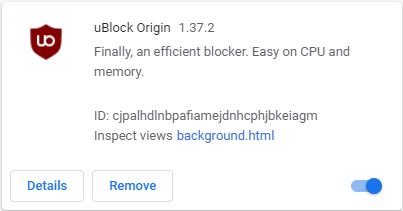
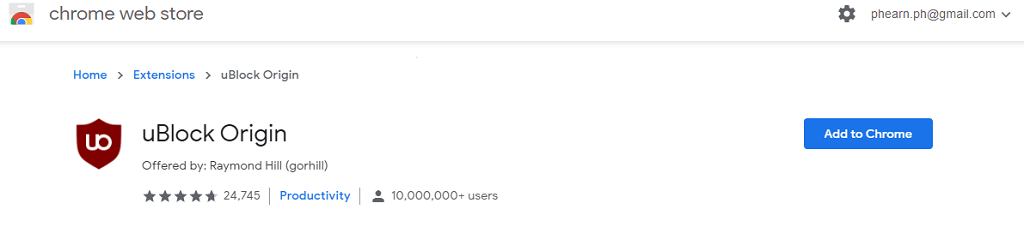
これを行うと、拡張機能の更新について心配する必要はありません。拡張機能の最新バージョンがブラウザに自動的に追加されます。
広告ブロックが組み込まれたブラウザを試してみる
拡張機能を更新した後でも広告が表示される場合は、別のブラウザ、できれば広告ブロッカーが組み込まれたブラウザを試す必要があるかもしれません。 オペラ は最良のオプションの 1 つです。組み込みの広告ブロッカーは、多くの場合、拡張機能やアドオンよりも効果的に機能します。
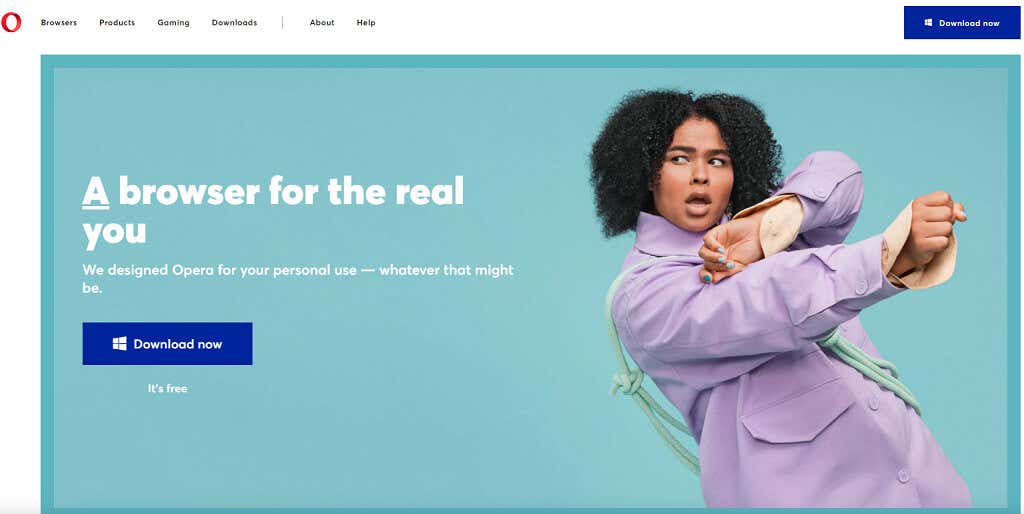
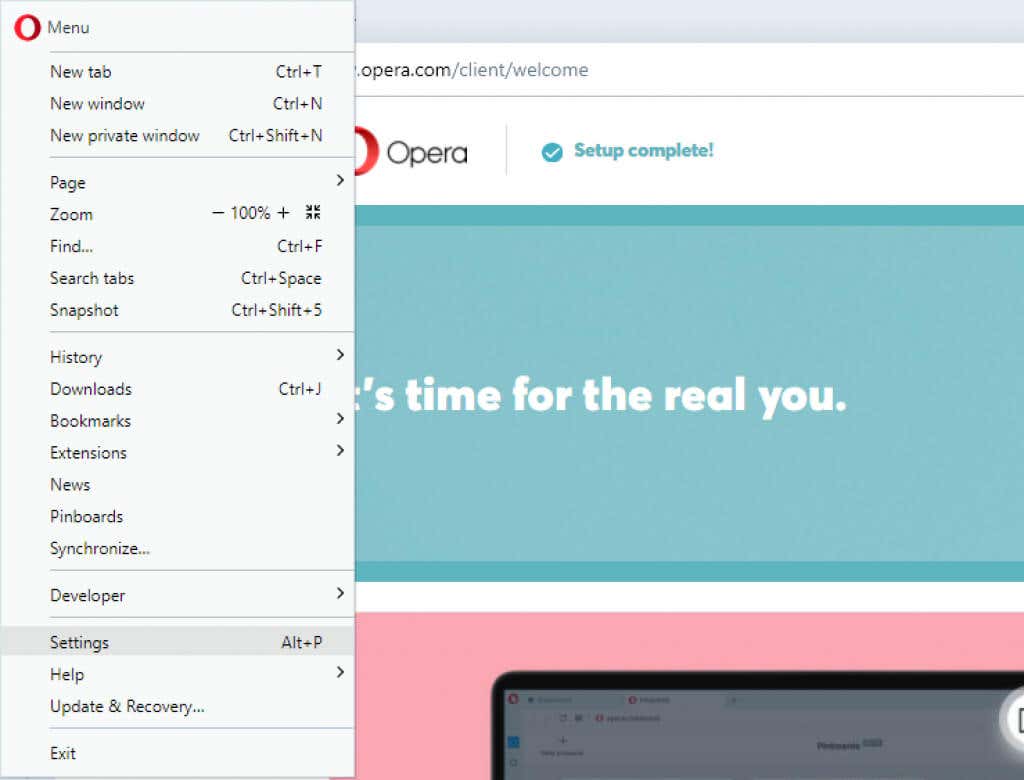
- を選択します。
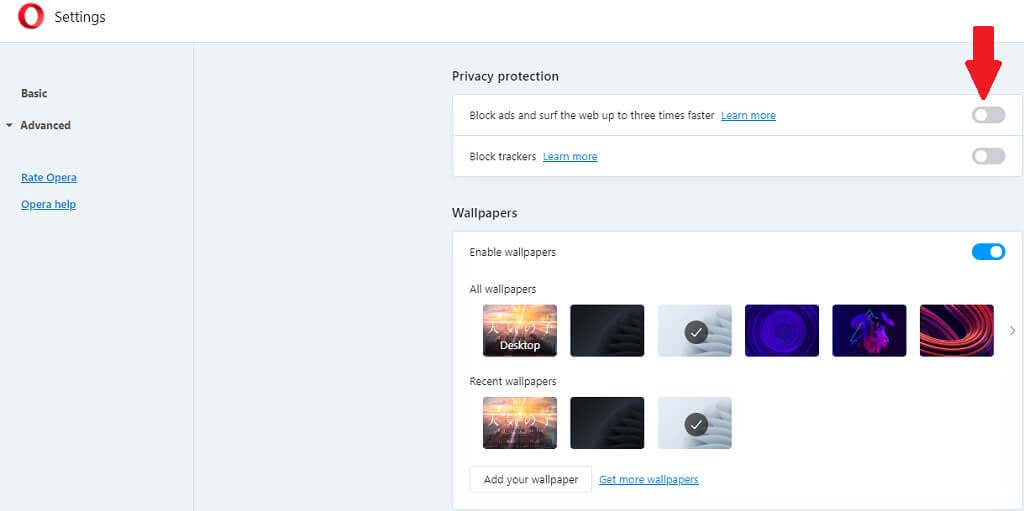
この後、設定メニューを閉じて、Crunchyroll をもう一度試してください。 Opera は、その広告ブロッカーが非常に効果的であるため、ウェブ上で広告なしのコンテンツを視聴するのに最適なブラウザの 1 つです。
別の広告ブロッカーを試してみる
ウェブ上には多数の Adblock オプションがあります。いくつかの例を次に示します。
ブラウザに拡張機能を追加する の前に、時間をかけてレビューを読み、拡張機能が信頼できるものであることを確認してください。たとえば、「Adblock for Crunchyroll」という拡張機能があり、これは広告ブロッカーを装って、ブラウザーにビットコインの広告をスパム送信します。
ホスト ファイル内の広告ソースをブロックする
これはやや複雑なテクニックであり、Sys32 ファイルの一部を編集する必要があるため、慎重に取り組む必要があります。これらはオペレーティング システムを制御し、影響を与えるため、よく知らない情報をいじると多大な損害を引き起こす可能性があります。
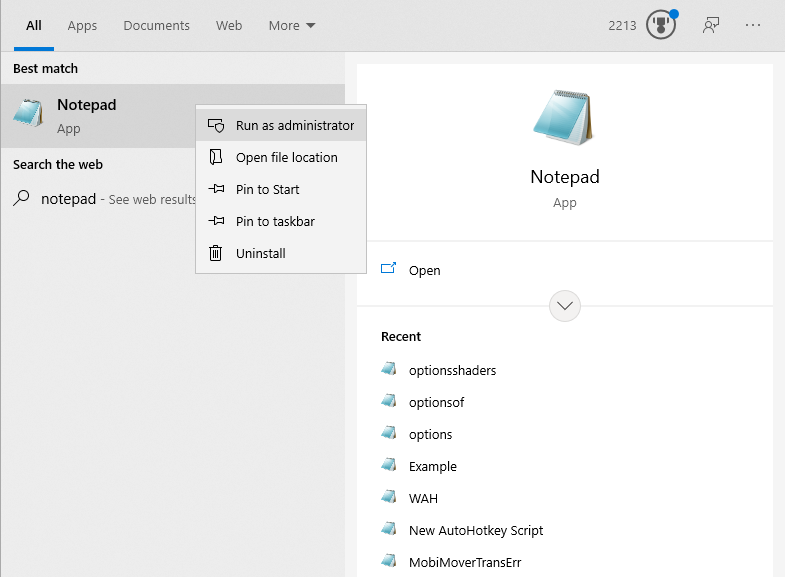
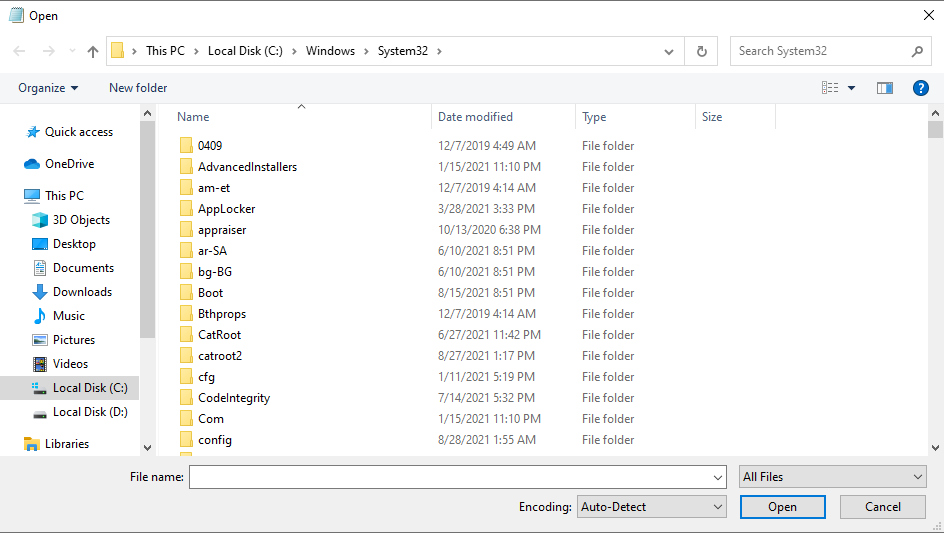
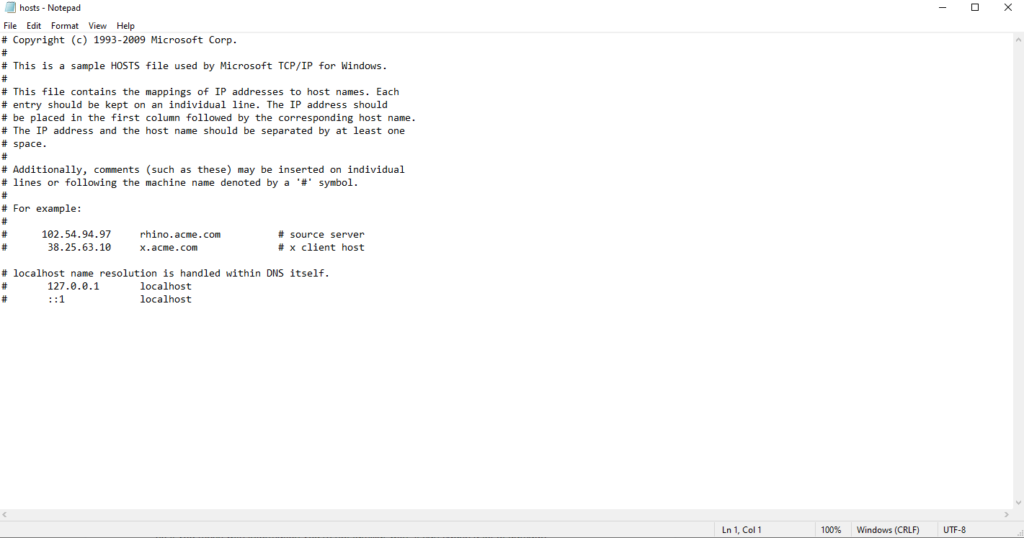
この手順では、広告のホストが直接ブロックされ、広告がシステムに再び表示されなくなります。多くのユーザーは、これが最も成功した修正の 1 つであると報告していますが、最後の手段として保存してください。
広告ブロックの代替手段
Crunchyroll は、広告収入とサブスクリプションの組み合わせによって自らを支えています。可能であれば、7.99 ドルのサブスクリプションを支払い、楽しんでいるコンテンツを提供する Web サイトをサポートしてください。広告ブロックされた無料のアカウントでコンテンツを視聴することは、本質的に会社のポケットからお金を引き出すことになります。
もう 1 つのオプションは、14 日間の無料トライアルに登録することです。サブスクリプションが開始される前であればキャンセルできます。複数のメール アドレスが必要な場合は、10ミニッツメール などのサービスを使用して、必要な数の使い捨てアドレスを取得できます。
多くの同様の記事が Crunchyroll ゲスト パスを推奨していますが、そのサービスは現在このサイトでサポートされていません。また、同社には将来的にサービスを再開する計画はないようです。
現在、ほとんどの広告ブロッカーは Crunchyroll で動作しますが、お使いの広告ブロッカーが動作しなくなった場合は、上記の修正のいずれかを試してください。他に何も問題がない場合は、購読するか無料トライアルを利用して、お気に入りのアニメを継続的に視聴することもできます。
.